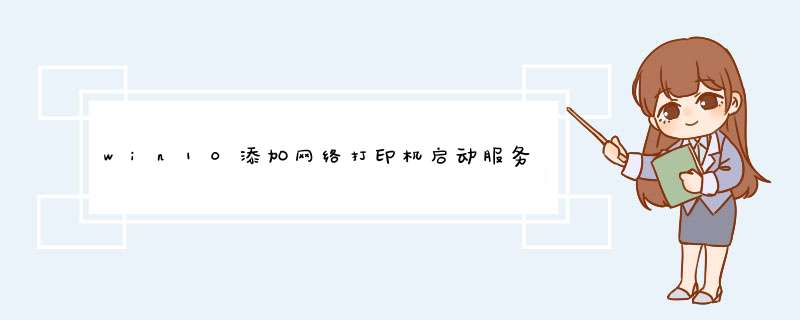
原因分析:User Profile Service服务负责加载和卸载用户配置文件。
解决办法:出现此类问题有可能是该服务被禁用,通过进入安全模式将该服务设置为启动,即可解决。
一、开启此服务
开机进入系统时长按电源键关机,重复3次左右进入高级恢复,依次点击“疑难解答”→“高级选项”,点击“启动设置→“重启”,选择安全模式。
开始-在搜索栏中输入“services.msc /s”。
d出用户帐户控制对话框后选择同意,进入本地服务设置,找到“User Profile Service服务”。
双击出现属性对话框,将启动类型设置为“自动”。
确定后重新启动计算机。
二、如果上述 *** 作无效的情况下,可以执行以下 *** 作:
按F8进入安全模式。
重新添加一个用户帐户,重新启动计算机以新帐户登录即可解决。
解决方法如下:
1.按下WIN+R,然后在运行中输入 services.msc 回车;
2.在服务界面找到并双击打开 Security Center 服务;
3.将该服务的启动类型修改为 【自动】,然后依次点击 应用 - 启动 - 确定;
4.然后将服务列表中的 windows update 服务双击打开,同样进行以上 *** 作;
5.在开始菜单单击右键,选择【命令提示符(管理员)】或Windows Powershell(管理员) ;
6.在d出的框中输入: netsh Winsock Reset Catalog 按下回车键 ,提示成功重置Winsock目录,重新启动计算机即可完成修复。
欢迎分享,转载请注明来源:内存溢出

 微信扫一扫
微信扫一扫
 支付宝扫一扫
支付宝扫一扫
评论列表(0条)